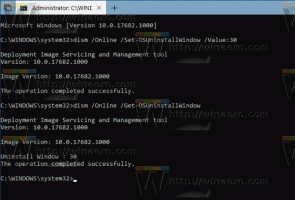Come installare e applicare temi di terze parti in Windows 10
Se ti piace personalizzare l'aspetto del tuo sistema operativo, potresti sapere che per impostazione predefinita, Microsoft Windows non ti consente di applicare temi di terze parti. Windows consente di utilizzare solo temi con firma digitale rilasciati da Microsoft, quindi è limitato solo ai temi predefiniti forniti con il sistema operativo. In questo articolo vedremo come aggirare questa restrizione e installare e applicare temi di terze parti in Windows 10.
Annuncio
Con ogni nuova versione di Windows, Microsoft apporta alcune modifiche minori al motore del tema e/o al suo formato. Questo porta alla situazione in cui per ogni singola versione è necessario un software speciale (un cosiddetto patcher UXTheme) che supporti quella nuova versione. Windows 10 non fa eccezione. Per installa e applica temi di terze parti in Windows 10, seguire le istruzioni di seguito.
Il nostro amico Rafael Rivera ha creato un'incredibile utility, Uxstyle, alcuni anni fa, che ti consente di utilizzare temi di terze parti in Windows XP e versioni successive. L'ha aggiornato per essere compatibile con Windows 10, quindi è una notizia fantastica.
Il vantaggio principale di UxStyle è che non modifica i file di sistema su disco. Mentre i file rimangono intatti sul disco, il software esegue patch in memoria e funziona in modo fluido e sicuro.
Per ottenere UxStyle, fare riferimento alla sua home page ufficiale: http://uxstyle.com/.
Ecco il collegamento per il download diretto per UxStyle con supporto per Windows 10:
Scarica UxStyle per Windows 10
Esegui il programma di installazione e segui le istruzioni. È abbastanza semplice perché ha solo una pagina iniziale e la pagina "Fatto".


Voilà, la magia è fatta, non è necessario nemmeno un riavvio! Vedrai che funziona come un servizio "Temi non firmati".

Come applicare stili visivi (temi) di terze parti in Windows 10
- Dopo aver installato UxStyle, è il momento di ottenere alcuni fantastici stili visivi.
Ti consiglio di visitare Deviantart e prendi lì uno stile visivo dall'aspetto gradevole. - Copia la cartella del tema contenente un file .theme e una cartella contenente il file .msstyles nella cartella "c:\Windows\Resources\Themes".

- Ora fai doppio clic sul file .theme e applicherà il tema. Puoi anche applicarlo usando il pannello di controllo della personalizzazione come puoi vedere nel mio screenshot.
Questo è tutto.